本教程主要包括以下两个内容:
1. VS2012+OpenCV244+win7(32位,包括64位)的环境的配置;
2. 不同OpenCV版本和不同VS版本之间进行配置的注意事项;
首先是,VS2012+OpenCV244+win7(32位,包括64位)的开发环境的配置。正常情况下,如果VS版本和OpenCV版本匹配的话,我们只要配置以下四个地方就可以了,以VS2012+OpenCV244+win64为例。
(1) 包含目录。一共有OpenCV解压后的build文件夹下的include以及其子目录下的opencv和opencv2文件夹。注意是build目录下的,
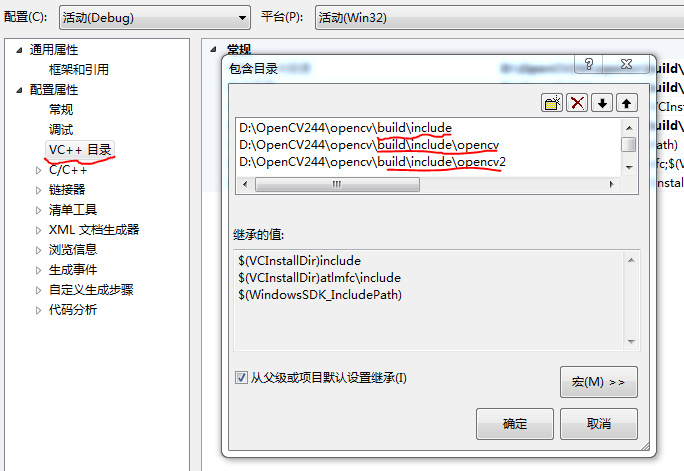
(2) 库目录。
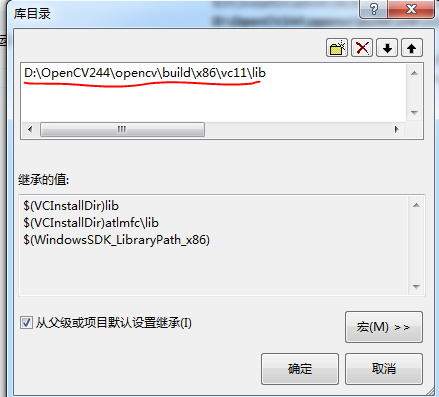
以上两步都是在工程属性的VC++目录下添加,如果这两步没加对的话,会提示,无法定义的标示符的错误问题,说明opencv的库还没进去。注意以上都是在build文件夹下的。
(3)附加依赖项。该步是在工程属性的链接器下的输入目录进行添加。

如果这一步没有加对的话,会提示error LNK2019,无法解析的外部符号的错误,lib文件没有链接。
(4)环境变量的设置。
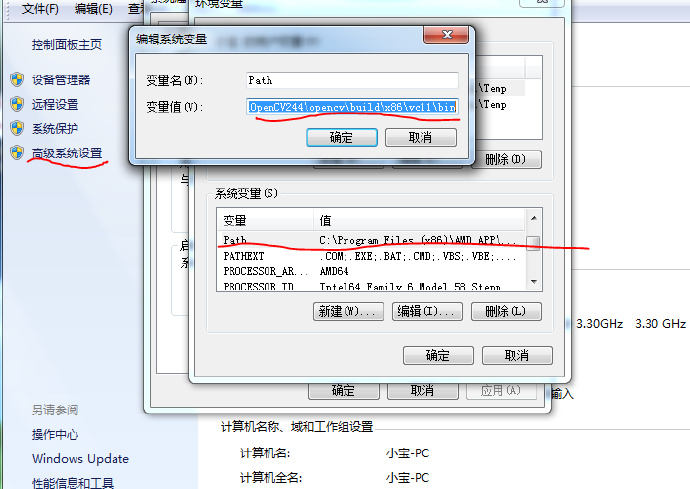
计算机图标右键属性里的高级系统设置,编辑环境变量里的path变量名,在其后面加上OpenCV244\opencv\build\x86\vc11\bin,该文件夹下存放的都是dll文件,(用户变量可以不用设置),如果上面步骤都设置好了,这一步没有加好的话,程序可以编译,但是不能执行,执行会提示缺少dll文件,这一步配置好后,需要重启电脑。
注:如果你不愿意设置系统环境变量,你也可以直接在项目的工程属性里的VC++目录下的可执行文件目录里把OpenCV244\opencv\build\x86\vc11\bin加进来。
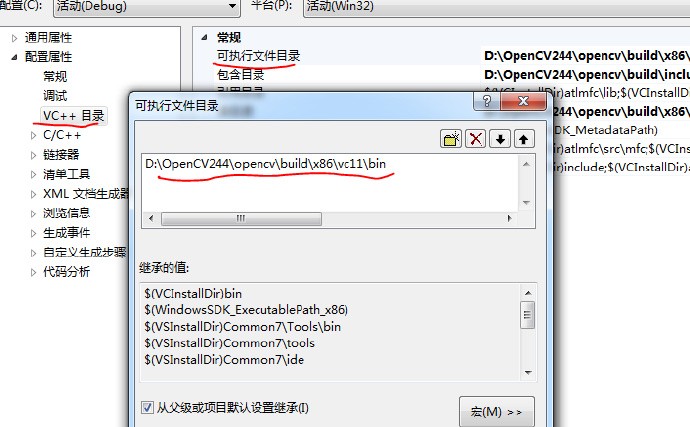
注意这样加的方法和设置系统环境的区别在于,每开始一个新的工程,都要在工程属性的可执行文件目录进行添加,如果设置了系统环境变量的话,针对所有工程都有效。
如果以上所有步骤都没有问题的话,既没有标示符的问题,也没有无法解析的外部符号的问题,也没有dll的问题,恭喜你,你的VS+OpenCV工作环境已经配置好了。新建工程,测试一下。
一个最简单的测试代码:
#include "opencv2/opencv.hpp"
int main()
{
IplImage* src = cvLoadImage("E:\\OpenCV\\OpenCVImage\\face4.jpg");
cvNamedWindow("src");
cvShowImage("src",src);
cvWaitKey(0);
cvReleaseImage(&src);
cvDestroyAllWindows();
}
程序结果附图:

以上是在win64位+VS2012+OpenCV244的环境下进行配置。
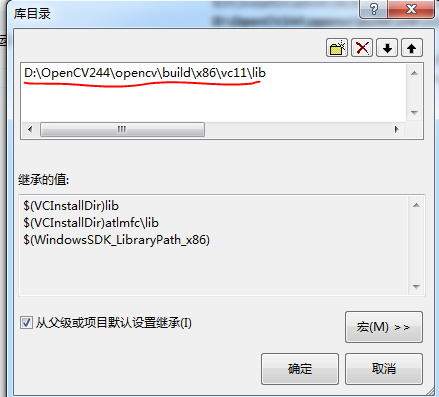
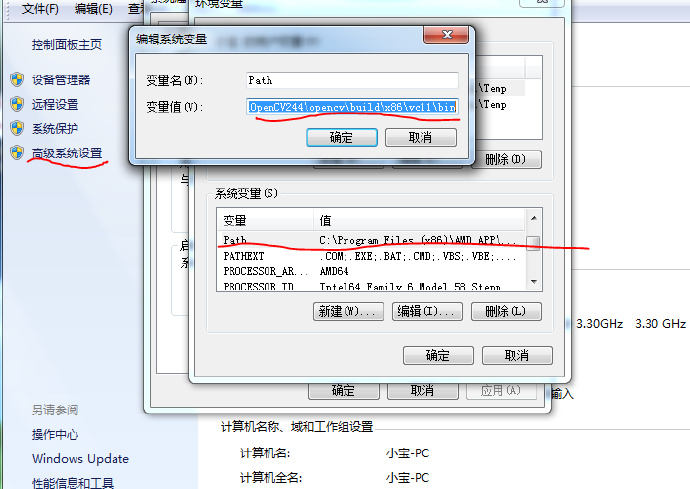







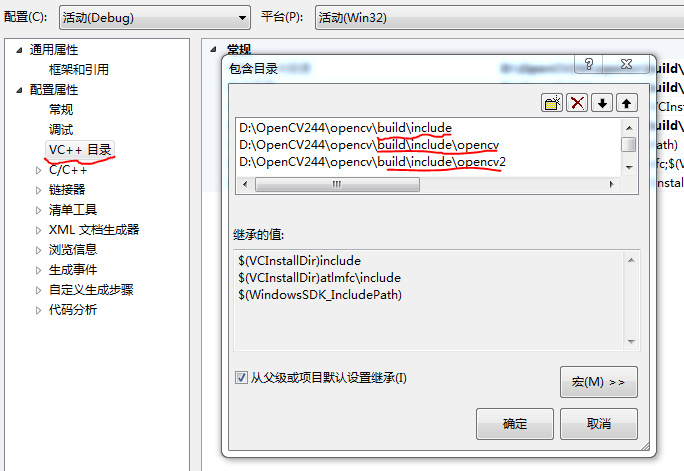
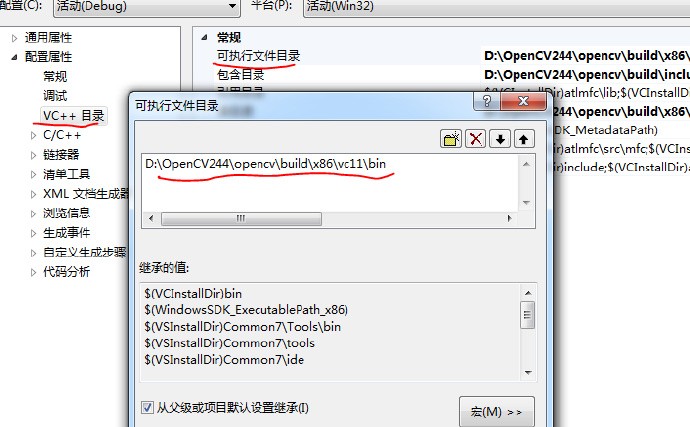















 2494
2494

 被折叠的 条评论
为什么被折叠?
被折叠的 条评论
为什么被折叠?








